进入bios,小猪教您如何快速设置U盘启动
- 时间:2017年12月23日 16:00:47 来源:魔法猪系统重装大师官网 人气:17227
很多朋友都想要学习进入bios系统的方法,毕竟进入bios的方法非常流行,那么到底进入bios要怎么操作呢?下面小编就给大家带来进入bios图文教程吧,希望大家看完之后都能够喜欢这个方法哦!
进入bios该怎么办?相信很多朋友碰到了都还是束手无策,只能拿到电脑店里去修理,其实在拿去之前,我们自己还是可以抢救一下的,至于怎么抢救?接下来小编分享我的解决方法给大家吧。
进入bios
开机不断的按F2 或者 DEL进bios界面,选择BOOT选项
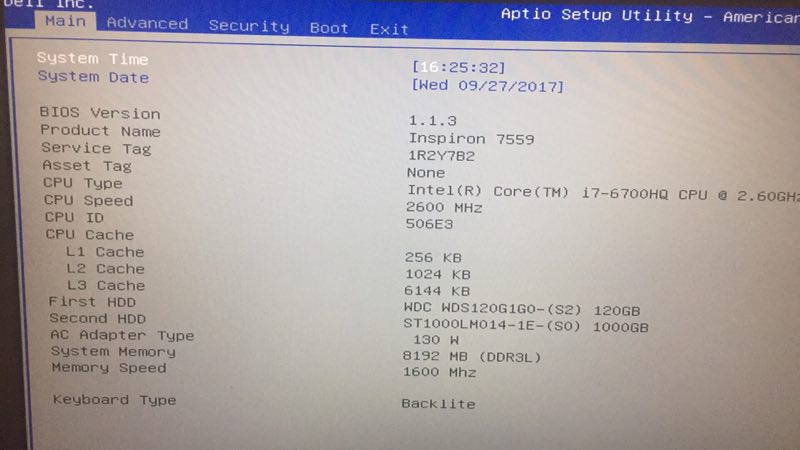
进入bios设置载图1
找到1st boot priority 按下enter
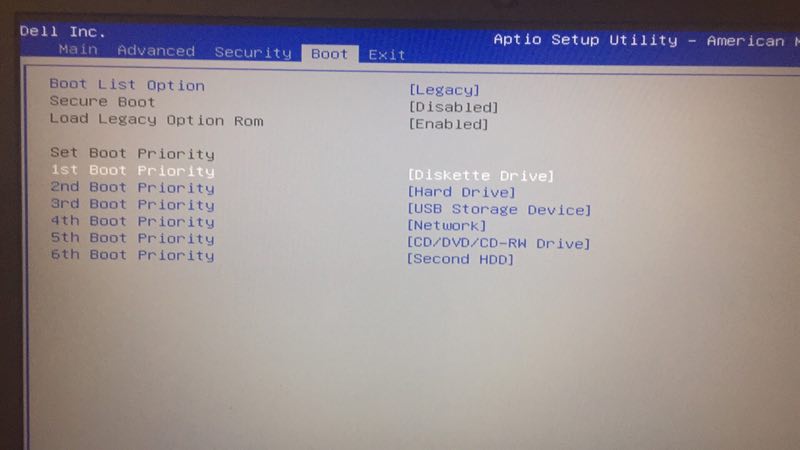
进入bios设置载图2
选择带有USB的选项,那个就是U盘的识别了,按下enter就可以完成,然后按F10确认保存即可
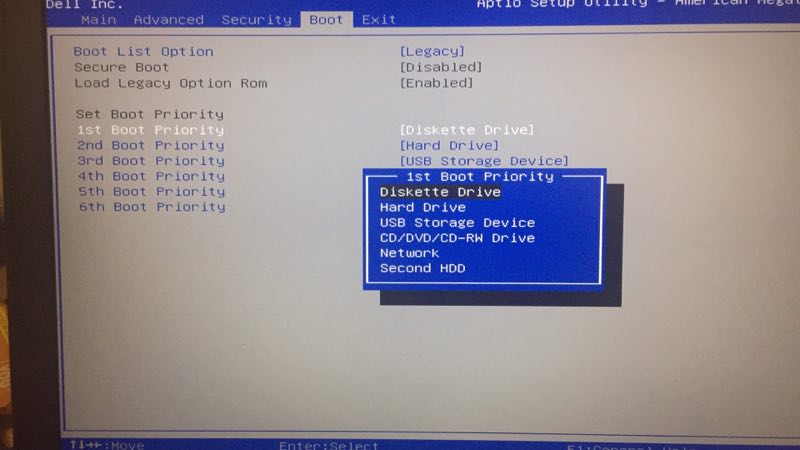
进入bios设置U盘载图3
以上就是进bios设置U盘启动的选项了
进入bios设置U盘,进入bios,设置bios,进入bio








